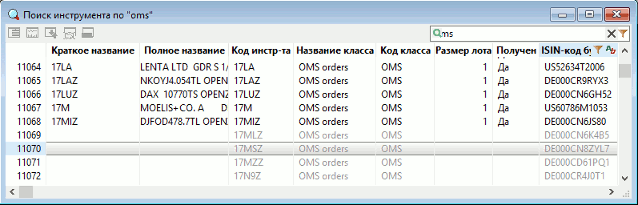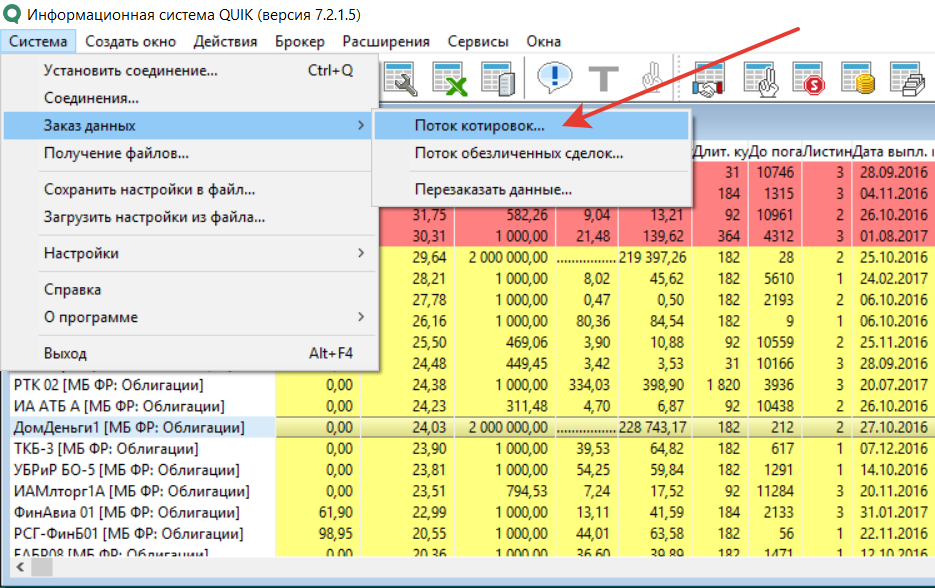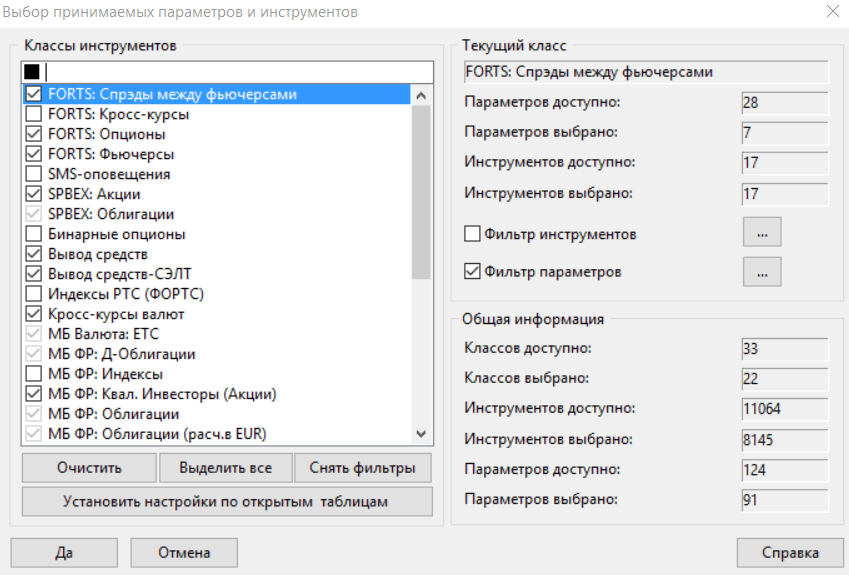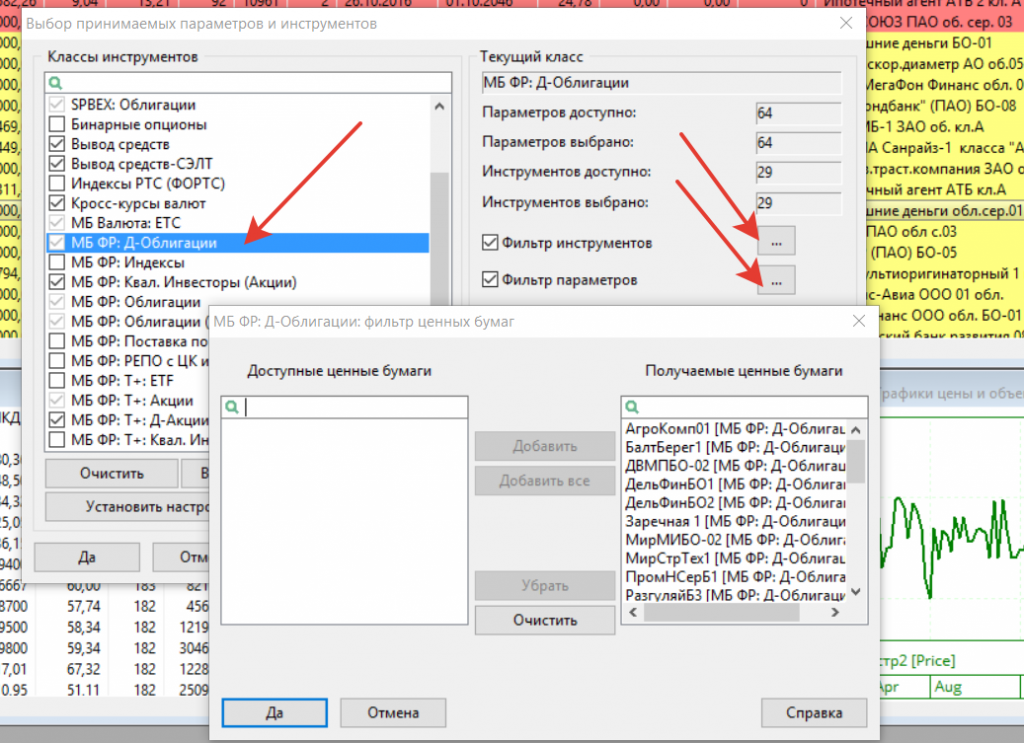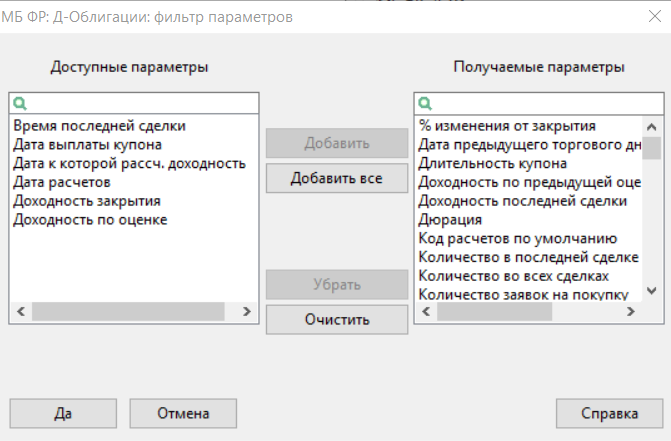Назначение
Быстрый поиск инструмента предназначен для упрощения доступа к информации по какому-либо инструменту.
Окно поиска инструмента открывается двумя способами:
- С помощью специальной панели, находящейся на панели инструментов:
.
Нажмите кнопку
или введите в поле
часть названия либо кода инструмента и нажмите клавишу «Enter». - С помощью комбинации клавиш «Ctrl»+«Shift»+«F». В открывшемся окне уточняются критерии поиска.
Формат окна
Окно поиска инструмента представляет собой таблицу со списком найденных инструментов:
- На экране может отображаться только одно окно поиска инструмента. Данные в таблице обновляются по каждому новому запросу на поиск инструмента.
Инструменты, которые уже получены с сервера QUIK, имеют стандартное отображение в таблице. Доступные инструменты (инструменты, которые находятся в справочнике доступных инструментов и открыты для дозаказа с сервера QUIK) отображаются в таблице серым цветом шрифта.
В столбцах таблицы отображаются следующие параметры:
| Название поля | Значение |
|---|---|
| * Краткое название | Краткое наименование инструмента |
| * Полное название | Полное наименование инструмента |
| * Код инстр-та | Биржевой идентификатор, присвоенный инструменту |
| * Название класса | Наименование класса инструментов |
| * Код класса | Идентификатор класса в торговой системе |
| Получен | Признак того, что инструмент получен с сервера QUIK. Возможные значения:
|
| * Размер лота | Минимально допустимое количество инструмента в одной заявке, штук |
| * Дата погашения | Дата погашения (для инструментов с фиксированным сроком обращения) |
| * ISIN | Международный идентификационный код инструмента (ISIN – International Securities Identification Number) |
| * Рег. номер | Идентификатор инструмента |
| * CFI | CFI-код инструмента |
| Stockcode | Биржевой тикер инструмента |
| RIC | RIC-код инструмента |
| CUSIP | CUSIP-код инструмента |
| SEDOL | SEDOL-код инструмента |
| LocalCode | Локальный код инструмента |
| StockName | Код деривативного контракта в формате системы QUIK |
| Bloomberg ID | Идентификатор инструмента в Bloomberg |
*
Настройка окна
Для выполнения действий с результатами поиска таблица имеет собственную панель инструментов. Назначения кнопок:
| Кнопка | Назначение |
|---|---|
 |
Добавить инструмент в Таблицу текущих торгов. Если таблицы нет, то она будет создана |
 |
Построить график цены и объема сделок по инструменту |
 |
Открыть Таблицу котировок с очередями лучших заявок по инструменту |
 |
Открыть Таблицу обезличенных сделок, отфильтрованную по данному инструменту |
 |
Открыть окно с информацией по данному инструменту |
Поле 
Выбранные критерии помечаются установленным флажком. Если выбраны не все критерии, то кнопка 

При нажатии кнопки «Применить» данные в таблице обновляются в соответствии с выбранными критериями поиска. Нажатие кнопки «Отмена» закрывает панель выбора критериев без сохранения изменений.
Доступные функции
Данные таблицы доступны для копирования и вывода через DDE-сервер.
Функции, доступные для данной таблицы, могут быть вызваны из пункта меню Действия или контекстного меню таблицы.
- «Текущие торги» * – добавить инструмент в Таблицу текущих торгов. Если таблицы нет, то она будет создана.
- «Графики цены и объема» – построить график цены и объема сделок для инструмента.
- «[<Класс>] <Наименование инструмента>» (или двойное нажатие левой кнопкой мыши на строке таблицы) – открыть Таблицу котировок с очередями лучших заявок по инструменту.
- «Таблица обезличенных сделок» – открыть Таблицу обезличенных сделок, отфильтрованную по данному инструменту.
- «Информация об инструменте» (или «Alt»+«I») – открыть окно информации об инструменте.
- «Получить» (или двойное нажатие левой кнопки мыши) * – заказать инструмент с сервера QUIK, по указанному в строке классу. При заказе инструмента у пользователя запрашивается подтверждение на выполнение операции. Результат выполнения операции:
- Заполняются ключевые параметры инструмента;
- Значение в поле «Получен» изменяется на «Да»;
- Цвет шрифта строки изменяется на стандартный;
- Для инструмента становятся доступными остальные пункты контекстного меню таблицы.
- Функция предназначена только для доступных к дозаказу с сервера QUIK инструментов.
- «Очистить результаты поиска» – очистить таблицу поиска по инструменту.
- (*) Операции могут выполняться для нескольких выделенных строк. Чтобы выделить сразу несколько инструментов по порядку, держите нажатой клавишу «Shift». Чтобы выделить выборочно несколько инструментов, держите нажатой клавишу «Ctrl».
Если для команды «Текущие торги» в диапазон выделенных строк попадают инструменты, которые еще не заказаны с сервера QUIK (доступные инструменты), то для них команда не выполняется.
Если для команды «Получить» в диапазон выделенных строк попадают уже полученные с сервера QUIK инструменты, то для них команда не выполняется.
Дополнительно:
- Описание стандартных функций контекстного меню для таблиц.
- Описание применения пользовательских фильтров и условного форматирования таблиц.
- Полный список управляющих клавиш для всех типов таблиц.
- Поиск
- Пользователи
- Правила
-
Закрыть
Логин: Пароль: Запомнить меня на этом компьютере Забыли свой пароль? Регистрация Войти
Внимание
Для участия в обсуждениях и оформления подписки на новые сообщения форума вам необходимо зарегистрироваться.
Главная » Основные форумы » Пожелания по развитию QUIK
Страницы:
1
RSS
Cообщений на странице:
добавить возможность поиска инструментов не только по краткому названию, но и по ISIN например
|
Дмитрий
Сообщений: 13 |
#1 27.10.2019 13:14:50 Когда я пытаюсь найти котировку или добавить инструмент в таблицу текущих торгов, это какой то головняк натуральный. |
|
Дмитрий
Сообщений: 13 |
#2 27.10.2019 13:17:26 вот прямо сеййчас проблема. Как она называется в вашем квике???? как??? |
|
Zoya Skvorcova
Сообщений: 1516 |
#3 28.10.2019 08:35:07 Дмитрий, Добрый день. |
|
Дмитрий
Сообщений: 13 |
#4 13.11.2019 22:06:10 извините, я уехал, и только сейчас вернулся, и прочитал Ваш ответ. Прикрепленные файлы
|
|
Alexander Kopyatkevich
Сообщений: 353 |
#5 14.11.2019 09:22:13 Здравствуйте! Прикрепленные файлы
QUIK clients support |
|
Дмитрий
Сообщений: 13 |
#6 14.11.2019 11:28:05 Вот этот развернутый ответ мне помог. Спасибо. Прикрепленные файлы
|
Страницы:
1
Читают тему (гостей: 1)
Время на прочтение: 2 минут(ы)
Это очень важная статья, своего рода фундамент для нашей последующей деятельности. Программа Квик предоставляет возможность выбора нужных вам инструментов из очень большого их числа. Сейчас мы посмотрим как это сделать, а вы постарайтесь запомнить – вам в будущем придется не раз это делать.
Итак, приступаем к заказу котировок. Для этого в верхнем меню нажимаем «Система»:

В открывшемся меню выбираем «Заказ данных» и далее «Поток котировок». Откроется окно:

В окне «Классы инструментов» выбираем «ФОРТС фьючерсы» (просто кликаем по ней – она станет на синем фоне, как на рисунке 1). Если у вас вдруг исчезнет галочка в этой строке, кликните по маленькому окошку.
У нас активировались нужные строки в правой части окна. Начинаем со строки «Фильтр инструментов». Кликаем по кнопке с многоточиями, откроется еще одно окно:

В этом окне нам надо выбрать нужные нам фьючерсы. Как узнать какой нам нужен фьючерс и что означают их коды написано здесь.
Сейчас на дворе 4-й квартал 17 года, поэтому мне нужен фьючерс с кодом RIZ7 (индекс РТС со сроком экспирации в декабре 17 года). Кликаю по нему, он станет на синем фоне и активируется кнопка «Добавить». Жмем на нее.
Фьючерс переедет из левого окна в правое. Нажимаем кнопку «Да». Окно фильтра ценных бумаг закроется.
Кстати, если у вас есть желание поработать на нескольких инструментах сразу, то добавляете их точно так же.
Теперь можно переходить к работе со следующей строкой – «Фильтр параметров». Тоже нажимаем на кнопку с многоточиями и тоже откроется окно:

Здесь мы не будем ничего искать, а просто добавим весь перечень инструментов (а сортировать их будем при формировании конкретных таблиц). Нажимаем кнопку «Добавить все» и весь перечень переедет в правое окно. Левое окно останется чистым. Нажимаем «Да».
Нажимаем кнопку «Да» и в окне «Выбор принимаемых параметров и инструментов». Окно закроется. В поле вкладки «Счет» не должно быть больше никаких открытых окон.
Мы с вами только что произвели заказ потока данных от ММВБ и теперь можем приступать к формированию нужных таблиц.
P.S. Не забудьте сохранить внесенные данные в файл (как это сделать?)
Удачи!
Понравилась статья? Сообщите о ней своим друзьям!
Благодарю Вас!
А еще Вы можете подписаться на рассылку — у меня в запасе есть много интересных и прибыльных советников.
Автор: Сергей Ваулин
Служебная информация:
- Начало работы с QUIK
- Регистрация и установка
- Меню
- Настройка терминала QUIK
- Добавляем данные по акциям
- Настройки для облигаций (ОФЗ)
- Состояние счета
- Настраиваем отображение заявок и сделок
- Как сохранить заданные параметры
- Стакан заявок в QUIK
- Как заключать сделки в Квике
- Гибкая работа с заявками, стоп-лосс и тейк-профит в Квике
- Stop-Loss в QUIK
- Take-Profit в QUIK
- Работа с графиками
- Квик для мобильных устройств
- Термины и определения
- Горячие клавиши и их комбинации
- Отличие функционала QUIK от МТ5
- Где стоит торговать с QUIK
- Резюме

Здравствуйте, дорогие друзья! Когда новичок впервые смотрит на открытый торговый терминал, тот немного напоминает ему кабину пилота изнутри. Масса непонятных кнопок, странные значки, графики, меняющиеся числа в таблицах. На самом же деле сложность эта кажущаяся, пара недель работы и платформа кажется вам удобной, а назначение различных инструментов запоминается само по себе. Сегодня в центре внимания будет терминал под названием Квик, помимо того, как пользоваться QUIK, сравним его функционал с МетаТрейдером 5.
MetaTrader чаще используется для работы на Форекс, инструменты фондового рынка там если и представлены, то доступны только CFD на них. Есть определенные отличия и в функционале. Об этом поговорим в заключительной части обзора.
Начало работы с QUIK
к содержанию ↑
Регистрация и установка
Работать будем с ПО, загруженным с сайта компании БКС. Полный обзор брокера БКС делался ранее. При работе на реальном счете Квик будет бесплатным. Если же ваш депозит менее 30 000 рублей (300 рублей в месяц), компания предоставляет демо-доступ к нему. Для обзора достаточно и учебного аккаунта.
Сразу после регистрации на почту приходит ссылка на сам терминал, ключи и инструкция по установке ПО. Процесс стандартный: запускаем .exe файл, выбираем диск и папку, в которой должен находиться QUIK.
Запускаем терминал. Логин и пароль находятся в письме, в котором была ссылка на скачивание Квик для ПК. Для дальнейшей работы нужно скопировать в папку key файл публичного ключа (pubring.txk), их мы ранее скачивали по ссылке из письма. Если его там не будет, увидите сообщение вида:
Также при входе нужно указать сервер, с которого терминал будет получать данные. Здесь все по аналогии с МетаТрейдером – для учебных счетов выбираем соответствующие сервера.
Если ключи находятся в нужной папке, происходит подключение к серверу. Получаем сообщение об этом. Может появиться уведомление о том, что по части инструментов вскоре истекает срок обращения. Терминал может заменить их автоматически, сделать это можно и позже вручную.
Сразу после запуска рабочее пространство будет выглядеть так:
Если работаете не с БКС, вид терминала после запуска может отличаться. Это зависит от брокера и версии ПО.
к содержанию ↑
Меню
Коротко пройдемся по основному функционалу:
- Система. Это основные параметры терминала. Здесь вы делаете настройки, заказываете данные, выбираете тип сервера при необходимости.
- Создать окно. Это меню изучим ниже при настройке рабочего пространств. Меню служит для вывода информации по сделкам и добавления новых окон.
- Действия. Здесь можно редактировать таблицы, размещать заявки на открытие позиций. Набор фильтров вы тоже найдете здесь.
- Брокер. Здесь терминал КВИК позволяет настроить лимиты по срочному рынку, денежным средствам, бумагам. Также их можно сохранить в файл или загрузить в платформу.
- Расширения. Необходимо для создания графиков волатильности и собственной стратегии (которая также загружается из ранее созданного шаблона).
- Сервисы. Через это меню получаем доступ к скриптам Lua и QPILE, здесь же находятся общие фильтры. Еще можно задать критерий для автоматического снятия заявок при выполнении определенных условий.
- Окна. Настройка расположения окон в рабочем пространстве. Есть несколько предустановленных схем размещения.
Для большей наглядности удалим все открытые после старта терминала окна и добавим все нужное для торговли акциями и ОФЗ.
к содержанию ↑
Настройка терминала QUIK
В отличие от МетаТрейдера, где у всех рабочее пространство выглядит примерно одинаково, в Квике его желательно подогнать под свои потребности. Для комфортной работы нам нужна информация по инструментам, с которыми вы работаете, состоянию счета, созданным заявкам и заключенным сделкам.
Настройка терминала QUIK начинается с того, что мы удаляем все вкладки в нижней части. Остается только одна, с последней сделать это не сможем, поэтому просто закрываем на ней все окна.
Чтобы добавить новую вкладку в контекстном меню выбираем соответствующий пункт и вводим ее название.
к содержанию ↑
Добавляем данные по акциям
Нужно добавить информационное окно, в которое выведем данные по интересующим нас бумагам. Для этого:
- Переходим в меню Создать окно – Текущие торги.
- В новом открывшемся меню нас интересует меню Доступные инструменты.
- В нем ищем пункт МБ ФР Т+ Акции (МБ – Московская биржа, а Т+ обозначает режим торгов).
- Открываем список, в нем – перечень бумаг, часть из них нужно добавить в окно Заголовки строк.
- Выделяем интересующий инструмент и жмем Добавить. Можно выделить несколько позиций сразу с зажатым Ctrl. Как вариант – сразу добавить весь список, но работать будет неудобно. Также в поле со значком лупы можно ввести название компании и в выпадающем меню результатов поиска увидите ее акции. Сформируем пул из 10 бумаг.
- Теперь нужно выбрать, какие показатели по этим инструментам будет выводить торговая платформа. Рекомендую из поля Доступные параметры перенести в окно Заголовки столбцов такие пункты как лот, цена последней сделки и процент изменения от закрытия. По желанию добавьте краткое название бумаги и оборот в деньгах (эти столбцы необязательные). Можете просто сделать все так, как показано на рисунке ниже.
Результат работы будет выглядеть так:
Размеры таблицы можно менять, так что с настройкой рабочего пространства проблем не будет.
к содержанию ↑
Настройки для облигаций (ОФЗ)
Теперь переходим к работе с облигациями и начнем с того же этапа, что и в случае с акциями – с формирования таблицы.
Технически ОФЗ можно было внести в список нужных инструментов и на предыдущем этапе, но для ОФЗ и акций понадобятся разные параметры. Программа QUIK не позволяет в рамках одной таблицы выводить разные характеристики инструментов.
Делаем то же самое, что и при добавлении акций, только теперь в окне Доступные инструменты выбираем ОФЗ и переносим их в Заголовки строк. Что касается параметров, которые нужно вынести в заголовки столбцов будущей таблицы, рекомендую задать:
- Процент изменения от закрытия;
- Размер купона, дата его выплаты и НКД (накопленный доход);
- Дюрация – показывает когда вы сможете вернуть вложения. Для российских ОФЗ рассчитывается в днях, в остальном мире в годах;
- Доходность по оценке.
Как и в предыдущем случае, можете просто скопировать основные пункты с рисунка выше. А так выглядит сама таблица. Мы добавили все ОФЗ, которые предложил торговый терминал QUIK, так что строк много.
В таблицах можно сортировать инструменты по возрастанию и по убыванию. Для этого щелкаем правой кнопкой в любом месте интересующего столбца, и в нижней части контекстного меню появится пункт Сортировать.
Также можно задавать условия, по которым должны фильтроваться инструменты в таблицах. Для этого:
- Нужно выделить название столбца таблицы. Рядом с его обозначением появятся два значка, крайний отвечает за форматирование, а перед ним – символ воронки. Нажмите на него и попадете в меню задания фильтров;
- Теперь можно задать граничные значения выбранного параметра. В таблице будут отображаться только попадающие в заданный диапазон инструменты.
Работа вкладкой Акции + ОФЗ завершена.
к содержанию ↑
Состояние счета
В этой вкладке нам нужна информация по клиентскому портфелю, лимитам по бумагам и денежным средствам.
Чтобы добавить соответствующие элементы:
- Переходим в меню Создать окно – Все типы;
- В появившейся таблице из раздела Счета и позиции выбираем первые три пункта.
В итоге должны получить три окна, их наличие обязательно. Также можно добавить сюда таблицу со сделками. У нас открыт QUIK демо и пока что торговли нет, потому последнее окно пустое.
к содержанию ↑
Настраиваем отображение заявок и сделок
Это последняя вкладка, и в нее нужно поместить только две таблицы. В одной будут отображаться созданные заявки, а во второй – сделки. Их можно добавить и в предыдущую вкладку, где мы разместили клиентский портфель и лимиты, но при активной торговле работать с большим количеством таблиц будет неудобно. Потому рекомендую все же разнести эту информацию по трем вкладкам.
Активность еще не проявляли, поэтому данных по сделкам и заявкам нет. На этом с первоначальной настройкой терминала заканчиваем.
к содержанию ↑
Как сохранить заданные параметры
В Квике реализована возможность сохранения настроек рабочего пространства. Потом этот файл можно загрузить в платформу на любом другом ПК и получить ту же картину, что и на основном компьютере. Это экономит немало времени.
Схожая возможность есть и в других терминалах. Например, в МТ4 и МТ5 есть возможность сохранять шаблоны графиков и профили, суть та же – в отдельном файле получаем все заданные ранее настройки. Недавно выходил ликбез, как пользоваться терминалом MetaTrader 5, в нем подробнее описаны основы работы с торговой платформой. Если планируете работать на Форексе, рекомендую этот материал к прочтению.
Для сохранения настроек в меню Система выбираем соответствующий пункт и получаем файл с расширением .wnd. Сохраните его, в нем – ваше рабочее пространство.
к содержанию ↑
Стакан заявок в QUIK
В МТ5 этот инструмент также есть, но он не особо полезен, так как Форекс — децентрализованный рынок. Стакан в этом случае не дает значимой информации.
В случае с Квиком ситуация иная: работа здесь ведется с инструментами фондового рынка, так что из стакана можно понять, какие уровни могут стать значимыми в будущем. Также он дает представление о том, где лучше размещать лимитные заявки на вход в рынок. Это вполне может быть основой торговой стратегии. На сайте есть статья про уровни сопротивления и поддержки, в ней использование этих инструментов разбирается подробнее.
В стакане показаны объемы, которые трейдеры собираются купить или продать на разных ценовых уровнях. Когда биржа не работает, этой информации вы не увидите, таблица будет пустой.
Стакан в QUIK открывается двойным щелчком левой кнопкой мыши на нужном инструменте. Открывается он в отдельной таблице. На момент подготовки материала торги на МБ уже завершились, поэтому включим в перечень ранее добавленных акций инструмент с валютной секции биржи (редактирование таблицы открывается сочетанием Ctrl+E).
Красным цветом помечены заявки на продажу, по каждой указан ценовой уровень и соответствующий ему объем. Зеленый применяется для противоположных приказов. Стакан пригодится в нескольких случаях:
- Когда вы хотите определить положение уровней;
- Для определения цены, по которой есть смысл выставлять заявки на вход в рынок;
- Для оценки спреда.
Небольшой пример анализа по рисунку выше:
- Ликвидность невысока, так называемый разреженный стакан;
- Спред на данный момент небольшой, в пределах 2%;
- Рост выше 114,0-116,0 сопряжен с трудностями, там разместились большие объемы на продажу;
- Ближайшая ощутимая поддержка находится на уровне 70,0.
Нужно понимать, как будут исполняться заявки при торговле. Представьте, что в текущей ситуации вы захотите продать 30 лотов. Сделка будет заключена, но не по цене 103,5. Вместо этого вы выберете всю ликвидность на уровнях со 103,5 до 70,0, пока нужный объем не будет набран встречными заявками со стороны покупателей. В реальности недополучите солидную сумму.
Если вы только начали обучение работе на фондовом рынке, рекомендую стакану уделить особое внимание. В отличие от Форекса здесь этот инструмент очень информативен.
к содержанию ↑
Как заключать сделки в Квике
Как и в МетаТрейдере работать здесь можно не только по рынку, но и c отложенными заявками. Для заключения сделки нажмите F2, в появившемся меню:
- Инструмент – по этому активу размещается заявка;
- Торговый счет – если их открыто несколько, можно выбрать, с какого будет вестись торговля;
- Задается цена, по которой заявка уйдет в общий список. Чем она ближе к текущей, тем быстрее исполнится. Здесь полная аналогия с МетаТрейдером и его лимитными, стоповыми ордерами;
- Количество лотов, которое собираетесь купить или продать. Удобно, что над соответствующим полем сразу отображается и количество бумаг в лоте;
- Автоматически рассчитывается комиссия и стоимость позиции в деньгах.
Остается только нажать Да и заявка отправится в стакан. Если не задавали цену исполнения слишком далеко от рыночной, и бумага достаточно ликвидная, заявка исполняется быстро. В нашем случае торговля ведется не особо активно, поэтому не заключена ни одна сделка.
Убедиться в том, что с заявкой все в порядке можно в соответствующей таблице. Напротив нее появляется надпись «Активна». Когда график дойдет до нужной цены, она сменится на «Исполнена», а в окне со сделками появится новая строка.
Для отмены заявок и закрытия позиций, находящихся в рынке, понадобится стакан заявок по соответствующему инструменту. Вызовите в нем контекстное меню и через него удалите приказы на покупку/продажу бумаг и уже открытые позиции.
Единственный недостаток такого подхода – неудобно работать с большим количеством заявок. Особенно если нужно оперативно их закрыть. Придется по каждому инструменту открывать стакан, и уже через него отменять приказы.
к содержанию ↑
Гибкая работа с заявками, стоп-лосс и тейк-профит в Квике
В МетаТрейдере5 есть несколько типов ордеров, например, стоп-лимит, buy limit и прочие. Работа с заявками на вход в рынок организована довольно гибко. По этой части Квик не отстает от МТ5. Выше мы рассмотрели вариант простого удаления заявки, но это не единственное, что можно сделать с ней.
В контекстном меню, через которое мы ранее удаляли ненужные приказы и закрывали сделки, есть еще два пункта:
- Заменить заявку. Если она еще не исполнилась, можно отредактировать ее параметры;
- Айсберг заявка. От обычной отличается тем, что позволяет скрыть от других участников торгов информацию по количеству покупаемых бумаг. В поле настройки приказа на вход в рынок появляется новый пункт Видимое количество. Здесь указывается то число акций, которое будет отображаться в стакане. Остальная часть станет невидимой для трейдеров, но заявка исполнится в полном объеме.
Название этот тип заявок получил по аналогии с обычными айсбергами. У этой ледяной глыбы большая часть остается невидимой, скрыта под водой. То же и с вашим приказом, полностью объем будет знать только брокер.
Переходим к тому, есть ли стоп заявка в терминале QUIK, как выставить тейк-профит также разберемся. В торговле рекомендую использовать и то, и другое. Исключение – трейдеры с опытом и возможностью отслеживать состояние открытых позиций в течение всей торговой сессии.
к содержанию ↑
Stop-Loss в QUIK
Если раньше работали в МетаТрейдере, может возникнуть небольшая путаница. В Квике нет традиционного Stop Loss, его роль играет заявка типа Стоп-лимит. Объясняется это следующим (на примере сделки на покупку акций Аэрофлота по цене 91,12 объемом 3 лота):
- Для нее SL – ордер на продажу, размещенный ниже рыночной цены. Но в Квик разместить простую лимитку такого типа нельзя: она сразу исполнится по рынку так как это число более выгодное, чем то, которое вы задаете в настройках.
- Для выставления SL через стакан выбираем пункт Новая стоп заявка, в ней устанавливаем стоп-лимит. Срок действия можно задать До отмены, тип инструмента автоматически подбирается тот, на котором открыта сделка.
- Так как у нас открыта длинная позиция, то в Условиях активации выбираем тип Продажа.
- Теперь задаем ценовой уровень, при достижении которого будет выставлен наш стоп-лосс. С точки зрения терминала это будет приказ на открытие короткой позиции по тому же инструменту тем же объемом, с которым ранее входили в лонг. В поле стоп-лимит, если цена <= задаем значение, например, 90,00.
- Далее задается еще одна цена – по ней будет выставлена заявка на продажу акций. Значение может быть любым, главное, чтобы оно не было выше того, которое указали в предыдущем пункте. Даже если мы выставим значение 88,00, терминал все равно исполнит приказ по максимально выгодной цене, близкой или равной 90,00.
к содержанию ↑
Take-Profit в QUIK
Та же методика применяется при выставлении тейк-профита. Причем в Квике он реализован так, что сразу выполняет роль трейлинг-стопа, позволяя прибыли накапливаться на безоткатных движениях. Порядок установки тейк-профита для того же примера (акции Аэрофлота, покупка 3 лотов по 91,12):
- В левой части окна с параметрами указываем цену, по которой хотели бы зафиксировать профит (100,00 руб. за акцию). Не забудьте задать тот же объем, что у ранее открытой сделки на покупку;
- Переходим к правой части окна. Здесь нужно задать отступ от максимума и защитный спред, их можно указывать и в валюте депозита, и в процентах. Предположим они равны 2 и 1 рубля.
События будут развиваться так. При достижении ценой уровня 100,00 руб. за акцию позиция не закрывается. Вместо этого терминал начинает измерять величину отката вниз. Если вниз пройдем расстояние, равное отступу от максимума (2 руб.), то на расстоянии защитного спреда выставится заявка на продажу, то есть она расположится на цене 97,00 руб. в нашем примере.
При безоткатном движении прибыль будет накапливаться. Если график достигнет уровня, например, 105,00 и только потом начнется коррекция, то позиция закроется уже на цене 103,00.
Звучит немного запутано, поэтому рекомендую сразу же попрактиковаться в применении разных типов заявок. Тогда вопрос как работать с ними отпадет сам собой.
к содержанию ↑
Работа с графиками
Для его построения нужно выбрать в контекстном меню соответствующий пункт.
По умолчанию он строится в виде японских свечей. Помимо этого, доступны вариант в виде линии, баров, гистограммы, пунктира. Любители графического анализа ничего нового здесь не найдут. Через контекстное меню – Нарисовать можно пользоваться стандартными инструментами (трендовая линия, горизонтальные и Фибо уровни).
Чтобы добавить индикатор нажмите на Insert либо выберите соответствующий значок на панели инструментов. В основном это стандартные алгоритмы, примерно тот же набор есть и в МетаТрейдере, и в других торговых платформах.
Одна из особенностей QUIK – возможность получить горизонтальные объемы. Стандартные индикаторы на это неспособны, но в сети есть несколько неплохих LUA алгоритмов, их нужно установить в терминал и потом добавить индикатор на график.
Для установки индикатора достаточно в директории, где размещен QUIK, создать папку LuaIndicators и скопировать туда скачанный файл. Терминал можно не перезагружать, в перечне индикаторов должен появиться пользовательский инструмент. На рисунке выше – один из таких пользовательских алгоритмов.
к содержанию ↑
Квик для мобильных устройств
Даже модели среднего ценового сегмента без проблем справляются с Квиком. Разработчик выпустил версии под Андроид и iOS устройства, функционально они не отличаются.
Разберем основы работы с терминалом у брокера БКС. Недостаточно просто скачать терминал QUIK на Андроид и авторизоваться в нем. Через личный кабинет подается поручение на подключение нового торгового терминала и только потом получаете логин и пароль для него. Ссылку на подробную инструкцию от БКС по установке и настройке Квика привожу здесь.
Что касается непосредственно функционала, то он несколько беднее по сравнению с десктопной версией. Нельзя, например, установить свои индикаторы. Да и в целом работать на устройствах с малой диагональю некомфортно. Через мобильное устройство можно:
- Работать с графиками и предустановленными индикаторами;
- Выставлять те же типы заявок, что и в десктопной версии;
- Получить информацию о своем портфеле, лимитах;
- Есть полноценный стакан;
- Просмотреть детализацию по сделкам, заявкам;
- Получать новости.
В целом, функционал схож с версией для ПК. Так что основной ограничитель в случае с работой через смартфон – диагональ его экрана, а не возможности терминала. На дисплее в 5-6 дюймов торговать просто неудобно. Эту версию платформы рекомендую рассматривать как дополнение, возможность следить за сделками даже когда вы в пути или просто нет возможности работать через ноутбук или обычный ПК.
к содержанию ↑
Термины и определения
Ниже приведу ряд специфических обозначений, с которыми вы можете столкнуться, работая в Квик и на фондовом рынке в целом:
- Заявка – согласие на куплю/продажу актива по определенной цене;
- Клиентский портфель – таблица, в которой отображается состояние счета клиента. В частности, детали маржинального кредитования, объем средств;
- Лимит – сколько средств доступно для заключения сделок на рынке;
- Портфель – определенный тип таблиц, в Квик они заполняются с использованием языка программирования QPILE;
- Спред – разница между лучшими ценами покупателя и продавца соответственно;
- Тикер – код, обозначающий определенный тип актива;
- QPILE – язык программирования, используемый в Квике;
- Шорт и лонг – сделки на продажу и покупку соответственно;
- Торговая сессия – отрезок времени, в течение которого ведется работа;
- Шаг цены – минимально возможное изменение стоимости актива.
Подробнее с терминами можно ознакомиться в Глоссарии в справке по QUIK.
к содержанию ↑
Горячие клавиши и их комбинации
Как и в МТ5, в Квике можно упростить работу за счет использования кнопок, дублирующих определенные команды:
- F1 – справка;
- F2 – ввод заявки;
- F4 – создание окна котировок;
- F6 – стоп заявка;
- F7 – создание нового окна;
- F9 – настройка клиентского места;
- Insert – добавление индикатора к графику;
- Shift+Alt+Del – окно снятия заявок по условию;
- Ctrl+A – ее замена;
- Ctrl+D – ее снятие;
- Ctrl+K – закрыть сделку;
- Ctrl+I – переворот;
- Ctrl+Z – закроется покупка;
- Ctrl+X – снимается короткая позиция;
- Ctrl+E – редактирование таблицы;
- Ctrl+N – ее копирование.
Всего же сочетаний клавиш несколько десятков, выше приведены самые ходовые. Сочетанием кнопок Ctrl+H открывается редактор, в котором на любое из приведенных действий можно назначить свои кнопки и их сочетания.
к содержанию ↑
Отличие функционала QUIK от МТ5
Есть мнение, что Квик – выбор профессионалов, а МетаТрейдер – скорее баловство и серьезных денег на нем заработать нельзя. Спорное утверждение, поскольку свои достоинства есть у обеих платформ.
Через Квик можно работать на фондовом, срочном и валютном рынках. Здесь есть доска опционов и вообще максимум аналитической информации. Наличие полноценного стакана и в десктопной, и в мобильной версиях дорогого стоит. Нет никаких препятствий по автоматизации торговли и разработке собственных АТС.
С другой стороны, МТ5 более дружелюбен к пользователю, информация по комиссиям на виду, равно как и история торговли. В нем гораздо удобнее тестировать роботов.
Если сравнить оба терминала по ряду критериев, то получим следующую картину (в правой части указан победитель):
- Поддержка со стороны брокеров – QUIK;
- Интерфейс и удобство работы – МТ5;
- Плата за использование – QUIK;
- Доступность статистики по истории торговли, комиссиям – МТ5;
- Скорость работы – МТ5;
- Удобство создания и тестирования роботов – МТ5.
Как видите, МТ5 как минимум не хуже Квика. В прошлом действительно QUIK был практически безальтернативным решением для работы на фондовом рынке, но с тех пор ситуация изменилась. Торговать на Квик до сих пор считается престижным, но те, кто пробовал МТ5, особых претензий к нему не выдвигали.
к содержанию ↑
Где стоит торговать с QUIK
Если вы только начинаете работать в качестве трейдера, желательно выбрать брокера, у которого можно попробовать и Квик, и МТ5. На эту роль неплохо подходит БКС, ниже коротко перечислю основные условия торговли здесь:
- Без ограничения по стартовому капиталу;
- Есть единый счет для работы с акциями и прочими инструментами фондового рынка. Реализован выход на все крупные биржи мира. На одной лишь Санкт-Петербургской площадке доступно более 950 активов;
- Плечо – до 1:200;
- Используется МТ5, Квик, есть собственные разработки;
- Спред минимален, на уровне брокера Exness;
- Есть демо-счет для QUIK.
|
БКС |
||
|
Минимальный депозит |
от 30 000 руб. |
|
|
Комиссия за сделку |
На тарифе «Инвестор» – 0,1% от суммы сделок |
На тарифе «Инвестор ПРО» – 0,035% от суммы сделок, при сумме депозита от 900 000 рублей |
|
Дополнительные сборы |
Если на счету меньше 30 000 рублей. |
|
|
Стоимость обслуживания счёта |
0 руб./мес. на тарифе «Инвестор», на других тарифах, средства списываются только если по счету была активность в этом месяце. |
299 руб./мес. на тарифе «Инвестор ПРО», если сделок в месяце не было — бесплатно |
|
Кредитное плечо |
Рассчитывается для каждой акции, в пределах 1 к 2 – 1 к 5 |
|
|
Маржин колл |
Рассчитывается на основе риска для каждой бумаги |
|
|
Торговые терминалы |
Мой брокер, QUIK, WebQUIK, мобильный QUIK, MetaTrader5 |
|
|
Доступные рынки для торговли |
Валютный, фондовый, товарный рынок, есть возможность подключить площадки США (Nyse и Nasdaq) — 1$/мес |
|
|
Лицензия |
ЦБ РФ |
|
|
Открыть счёт в БКС |
Открыть счёт в БКС |
Ранее выходил пост о брокерах с минимальным спредом, рекомендую прочесть его тем, кто еще не подобрал себе компанию.
к содержанию ↑
Резюме
QUIK на сегодняшний день остается удобной и надежной программой для торговли на фондовом, срочном и валютном рынках. При первом запуске кажется, что терминал несколько недружелюбен, особенно если вы зашли сюда после МетаТрейдера. Но этот эффект пропадает довольно быстро. Через несколько дней активного использования платформы вы запомните, где находятся нужные меню, разберетесь с принципом заключения сделок, и никаких проблем не будет.
Если сравнивать с другими платформами, то МетаТрейдер5 по возможностям довольно близко подобрался к Квику. Но это не делает плохим ни один, ни другой терминал, успешно работать можно через обе платформы.
Обзор получился довольно объемным, но все тонкости работы с Квиком в него уместить мне не удалось. В комментариях задавайте вопросы по этой платформе, охотно поделюсь своим опытом работы в ней.
И не забудьте подписаться на обновления моего блога. В числе первых получите уведомление о выходе новых материалов. Я же на этом прощаюсь с вами. Желаю успехов в торговле и стабильного дохода за счет грамотных инвестиций. До скорой встречи!
Если вы нашли ошибку в тексте, пожалуйста, выделите фрагмент текста и нажмите Ctrl+Enter. Спасибо за то, что помогаете моему блогу становиться лучше!
Зачастую на наших семинарах и мастер-классах мы рекомендуем некоторые ценные бумаги. Если Вы не находите эти бумаги у себя в Quik’e– это значит, что у Вас некорректно настроены доступы к финансовым инструментам. В этой статье мы покажем, как правильно настроить доступы в программе Quik ко всем интересующим Вас финансовым активам.
Краткое видео о том, как найти все облигации в Quik.
В первую очередь, Вам необходимо зайти в меню «Система», далее выбрать пункт «Заказ данных» и затем перейти по пункту «Поток котировок»
После этого появится окно «Выбор принимаемых параметров и инструментов»
Для настройки доступа к тому или иному финансовому инструменту необходимо найти все соответствующие классы финансовых инструментов. Например, для доступа ко всем облигациям на бирже, мы находим все классы, где встречается слово «облигации» и ставим напротив галочки.
Далее необходимо по каждому инструменту проверить «фильтры параметров» и «фильтры инструментов».
В появившемся окне «фильтр ценных бумаг» стоит перенести все необходимые инструменты из левого окна в правое. В нашем случае мы перенесли всё. Это будет означать, что мы будем получать все финансовые инструменты.
Аналогично стоит поступить с фильтрами параметров, которые будут указывать какие именно параметры мы собираемся получать по нашим ценным бумагам.
После настройки Вам будут доступны все необходимые ценные бумаги и Вы не пропустите стоящие инвест-идеи.
Прибыльных Вам инвестиций!
Рекомендуем к прочтению
Темная сторона
инвестирования
начните инвестировать под 30%
в надежные активы уже сегодня
Скачайте прямо сейчас
Скачать
Рекомендуемые к прочтению статьи:
Все статьи
Портфель Баффета
Уоррен Баффет выдающийся инвестор нашего времени. Хотите заглянуть в его инвест-портфель? Посмотреть акции, которыми он владеет сейчас, узнать что собирается продавать, а что покупать?
20 сентября 2016
Финансовый анализ банка
Финансовый анализ банка существенно отличается от анализа обычного предприятия, поэтому перед покупкой ценных бумаг банка стоит разобраться во всех нюансах его финансовой оценки.
14 сентября 2016
Портфельные инвестиции
В этой статье мы разберем в деталях как работает механизм портфельного инвестирования. За счет чего сводятся к нулю риски, как достигается доходность и стабильность инвестиций.
30 августа 2016

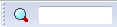 .
.
 или введите в поле
или введите в поле